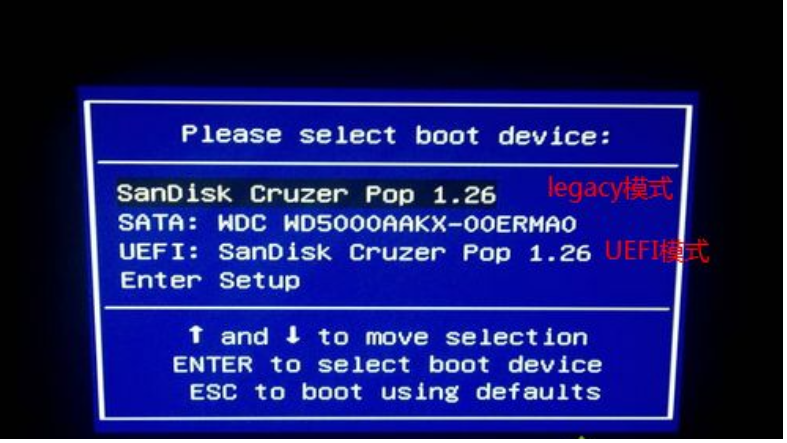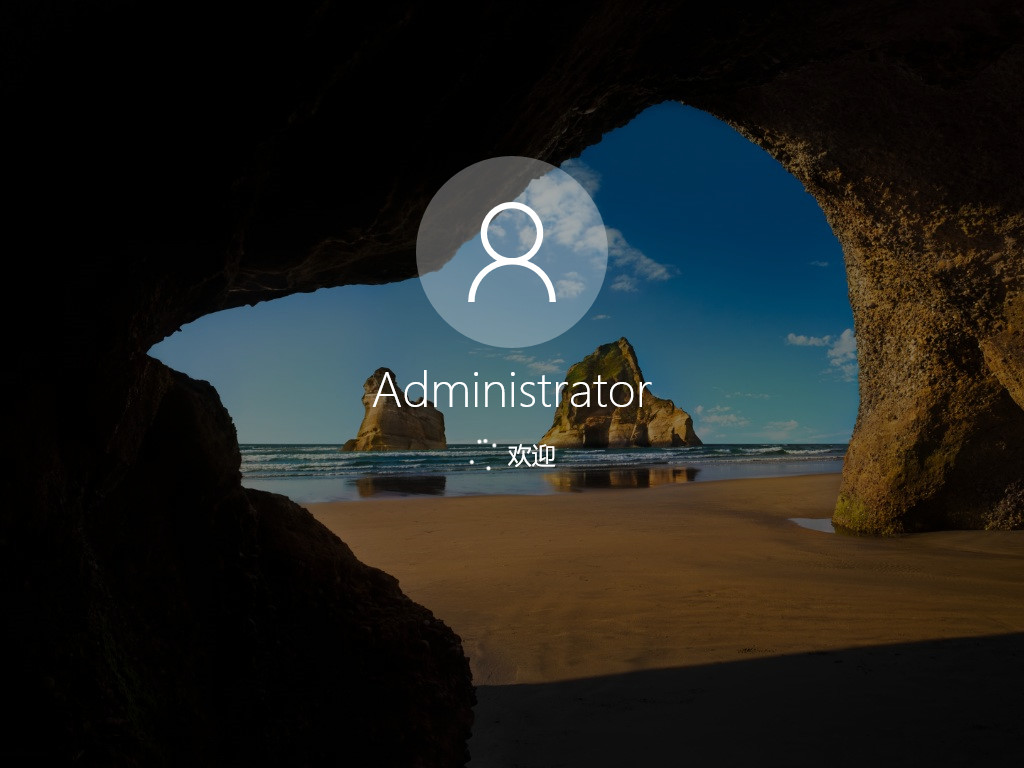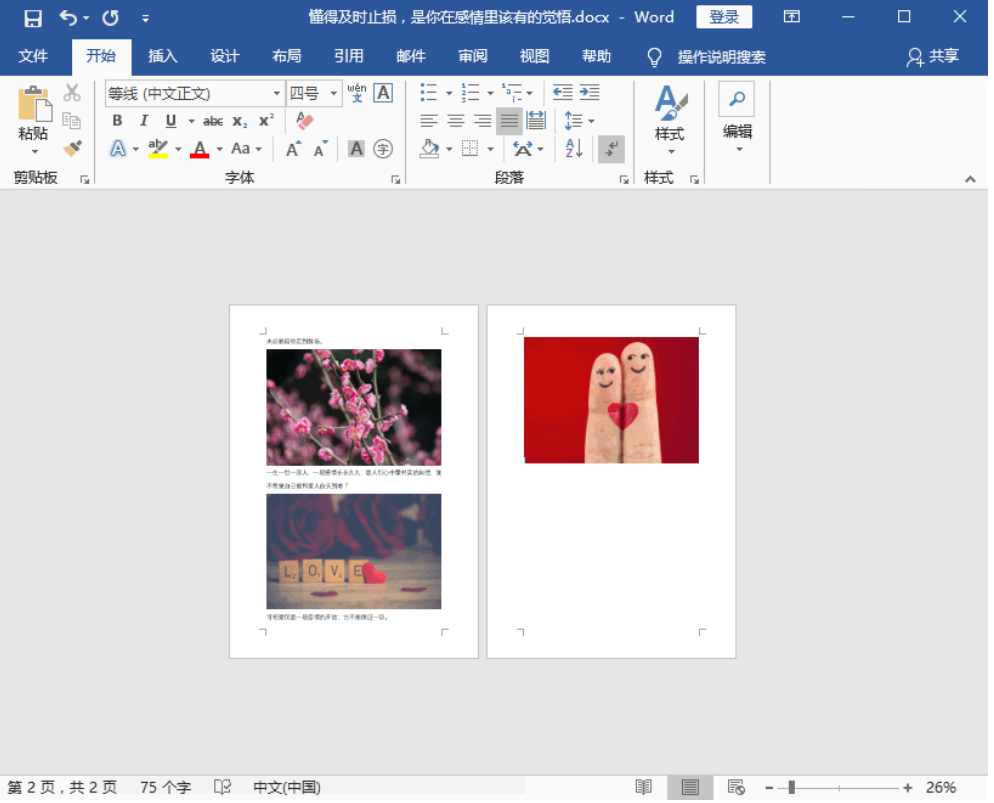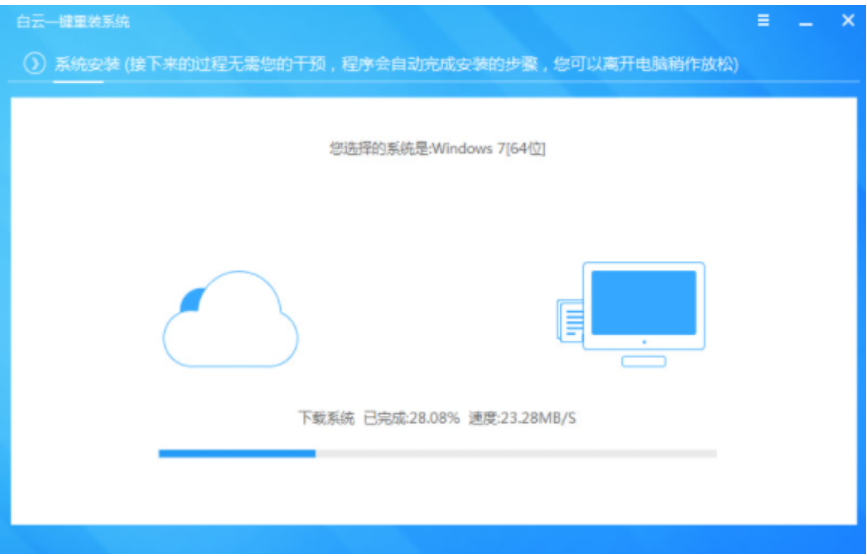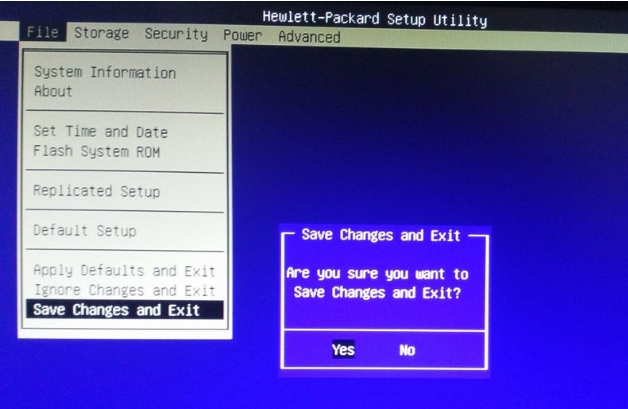小白怎么重装系统的详细教程
给电脑重装系统可以说是现在每个电脑用户必须掌握的一项技能。但是,对小白来说却是一道难题。小白怎么重装系统呢?别着急,有小编在呢,下面小编就给大家详细讲解一下小白如何重装系统的详细教程,有需要的小伙伴们快来看看吧!
1、备份好电脑内的重要资料,打开网页搜索引擎搜索“小白系统官网”,到官网下载小白一键重装系统。
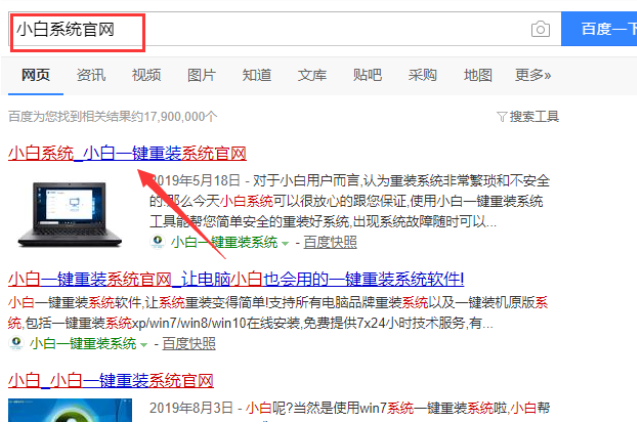
2、关闭杀毒软件,打开小白一键重装系统。
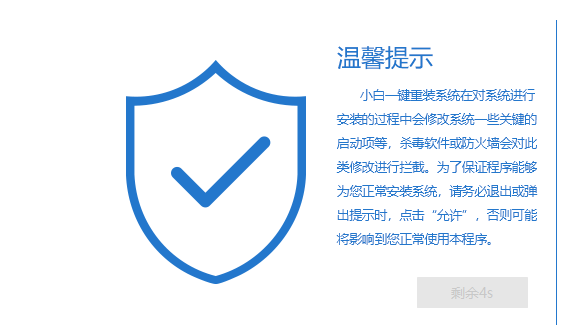
WEEX交易所已上线平台币 WEEX Token (WXT)。WXT 作为 WEEX 交易所生态系统的基石,主要用于激励 WEEX 交易平台社区的合作伙伴、贡献者、先驱和活跃成员。
新用户注册 WEEX 账户、参与交易挖矿及平台其他活动,均可免费获得 WXT 空投奖励。
3、进入在线重装界面,我们选择一个需要重装的系统,下一步。
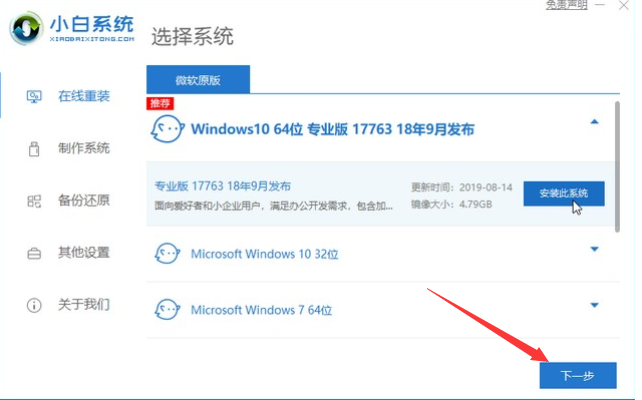
4、然后进入装机软件选择界面,这里可以挑选一些适用的装机软件一起下载到新系统内。

5、以上步骤完成后,小白开始下载系统镜像,下载完成后电脑自动重启正式执行重装系统。
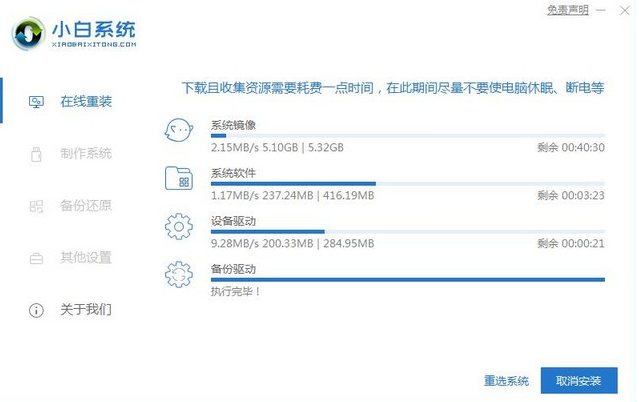
6、重装完成,电脑进入系统桌面。

以上就是小编整理的小白怎么重装系统的详细教程,希望能对大家有所帮助!
本站资源均来源于网络或网友投稿,部分资源未经测试,难免存在BUG,所有资源只限于学习研究,不得商用。如使用本站下载的资源造成任何损失或发生侵权行为,均与本站无关。如不接受本声明请勿下载!本站资源如有侵权,请联系QQ:497149677核实后立即删除!
最客资源网 » 小白怎么重装系统的详细教程
最客资源网 » 小白怎么重装系统的详细教程